มีวิธีบันทึกหน้าจอ iPhone, iPad, iPod เป็นวีดีโอมาฝากกันครับ สำหรับใครที่ใช้ Mac ติดตั้ง Yosemite และบน iPhone, iPad, iPod ติดตั้ง iOS 8 สามารถบันทึกหน้าจอได้โดยที่ไม่ต้องเจลเบรคครับ

สิ่งที่ต้องมี
1. iPhone, ipad, iPad ที่ติดตั้ง iOS 8 และมีพอร์ตแบบ Lightning iPhone 5 หรือรุ่นที่ใหม่กว่า, iPad 4 หรือรุ่นที่ใหม่กว่า, iPad mini หรือรุ่นที่ใหม่กว่า, และ iPod touch (5th gen).
2. Mac ติดตั้ง Yosemite
3. โปรแกรม QucikTime Player
วิธีบันทึกหน้าจอ iPhone, iPad, iPod เป็นวีดีโอด้วย Mac
1. เปิดโปรแกรม QuickTime Player ขึ้นมาครับ และเลือกไปที่ File > New Movie Recording
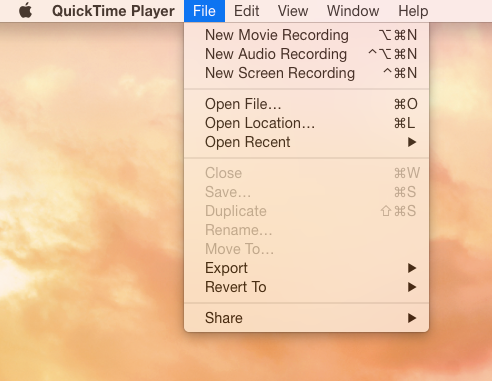
2. เลือก New Movie Recording แล้วให้ดูที่ ลูกศรีชี้ลงข้างๆ ปุ่มบันทึก จะมีให้เลือกที่เมนู Camera ว่าต้องการบันทึกวีดีโอจากที่ไหน ให้เลือกที่ iPhone และ หัวข้อต่อมาจะมีให้เลือกว่าต้องการบันทึกเสียงมาจาก iPhone หรือเครื่อง Microphone จาก Mac หัวข้อนี้แล้วแต่เราเลือกได้เลยครับ ว่าต้องการจะบันทึกเสียงจากแหล่งที่มาไหน
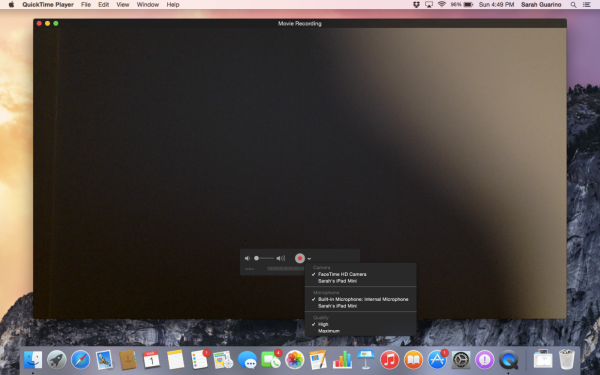
3. หลังจากที่เลือก Camera เป็น iPhone และเลือกแหล่งที่มาของเสียงเรียบร้อยแล้ว ก็จะมีภาพหน้าจอของ iPhone ขึ้นมาให้ที่หน้าจอ Mac แบบนี้แล้วครับ แค่นี้ก็เรียบร้อยสำหรับวิธีการตั้งค่าหลังจากนี้ก็บันทึกหน้าจอเป็นวีดีโอกันได้เลยครับ
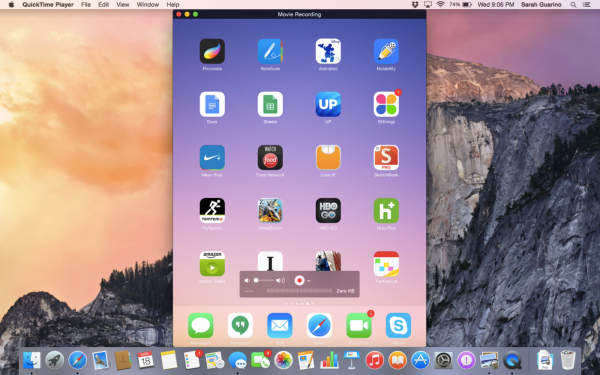
4. วีดีโอที่บันทึกสามารถแชร์ไปยัง Social ต่างๆ ตามด้านล่างได้ด้วยนะครับ เลือกที่เมนูแชร์ที่เป็นลูกศรชี้ขึ้นครับ
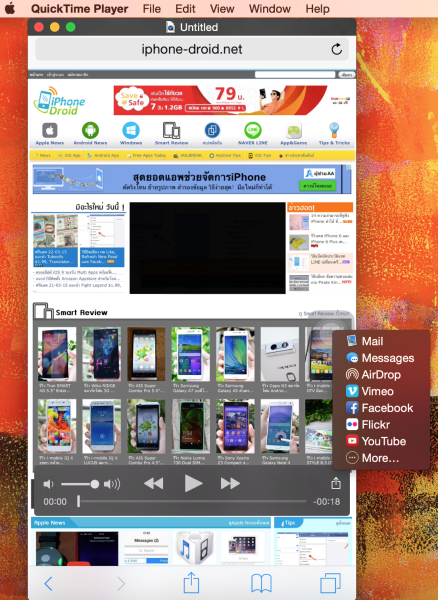
ใครที่กำลังหาวิธีบันทึกหน้าจอของ iPhone, iPad, iPod ด้วยวีดีโออยู่ สามารถใช้วิธีนี้บันทึกกันได้เลยนะครับ เท่าที่ทดสอบดูแล้วใช้ได้ดีเลยทีเดียว ไม่ต้องเจลเบรคก็สามารถทำได้ง่ายๆ เลยครับผม และสำหรับเทคนิคการใช้งานอื่นๆ จะนำมาฝากกันในบทความต่อๆ ไปครับ
ที่มา – 9to5mac